网吧上网关电脑怎么设置?设置步骤和注意事项是什么?
8
2025-04-04
在使用装有NVIDIA(N卡)显卡的电脑时,部分用户可能会发现桌面上的图标突然变大,这对于追求个性化和舒适使用体验的用户来说,可能造成了一定的困扰。这种情况通常是什么原因导致的?我们又该如何调整图标大小来恢复到理想的状态呢?本文将提供有关这一问题的深入解答和具体操作步骤。
我们需要了解图标变大的可能原因。一般而言,这种现象可能是由于以下几个方面造成的:
1.显卡驱动更新:NVIDIA显卡的驱动更新有时会对桌面设置产生影响,包括图标的尺寸。
2.系统设置更改:操作系统的某些设置改变,如显示设置或缩放比例,可能导致图标变大。
3.第三方软件干扰:某些第三方软件在运行时可能会修改桌面图标大小设置。
了解了可能的原因之后,接下来让我们详细探讨如何调整图标大小。
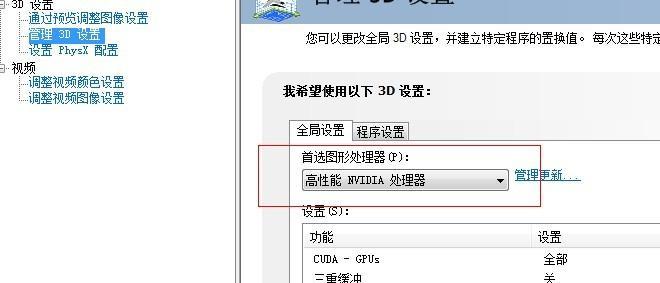
2.1通过显示设置调整
1.右键点击桌面空白处,在弹出的菜单中选择“显示设置”。
2.在打开的“设置”窗口中,找到“缩放与布局”部分。
3.点击“更改文本、应用等项目的大小”,你可以看到不同的缩放比例选项,根据需要进行调整。
2.2通过桌面属性调整
1.右键点击桌面空白处,从弹出的菜单中选择“显示属性”。
2.在打开的窗口中,切换至“外观”选项卡。
3.点击“高级”按钮,你将看到不同项目下的字体大小和图标大小设置,进行相应的调整即可。
2.3通过注册表调整
对于高级用户,还可以通过修改注册表来调整图标的大小:
1.打开注册表编辑器(运行`regedit`)。
2.导航至`HKEY_CURRENT_USER\ControlPanel\Desktop`路径。
3.在右侧找到`LogPixels`键值,双击打开并设置合适的像素值,如`96`代表100%缩放。
注意:修改注册表前请备份相关数据,以免产生不可逆的问题。
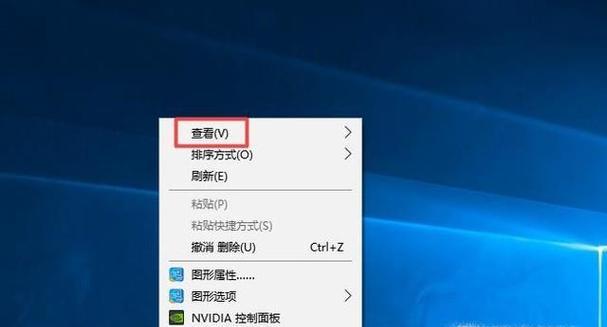
2.4重置相关设置
如果不确定是哪个操作导致图标变大,可以尝试以下几种方式重置:
1.重置显示设置:在“显示设置”中找到“重置”按钮将显示设置恢复默认值。
2.显卡控制面板设置:打开NVIDIA控制面板,在“显示”部分选择“调整桌面尺寸和位置设置”进行调整。
3.系统重置:如果以上步骤都无法解决问题,可能需要考虑更深层次的系统恢复或设置重置。
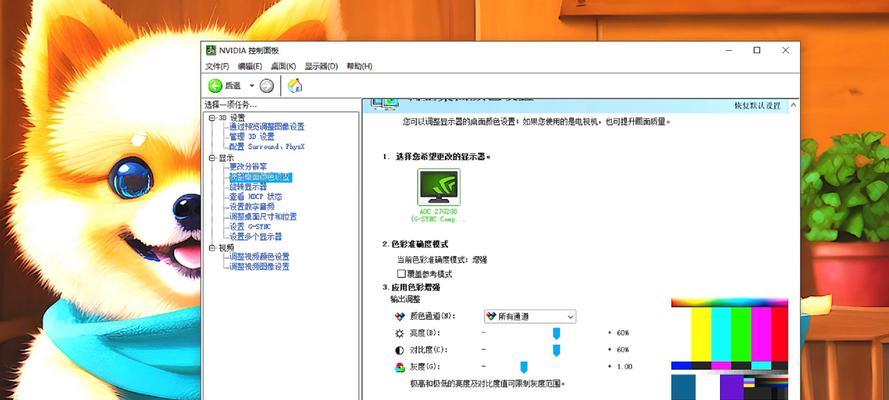
图标的大小突然变大可能是由多种因素引起,其中显卡驱动更新、系统设置更改或第三方软件影响较为常见。调整图标大小的方法多样,用户可以根据自己的需求和熟悉程度选择通过显示设置、桌面属性或注册表进行调整。在操作过程中,确保数据备份,以防止不必要的数据丢失。如果问题依旧存在,不妨尝试通过重置相关设置来解决问题。通过本文的介绍,希望能让您方便快捷地将电脑桌面图标调整到理想大小。
版权声明:本文内容由互联网用户自发贡献,该文观点仅代表作者本人。本站仅提供信息存储空间服务,不拥有所有权,不承担相关法律责任。如发现本站有涉嫌抄袭侵权/违法违规的内容, 请发送邮件至 3561739510@qq.com 举报,一经查实,本站将立刻删除。